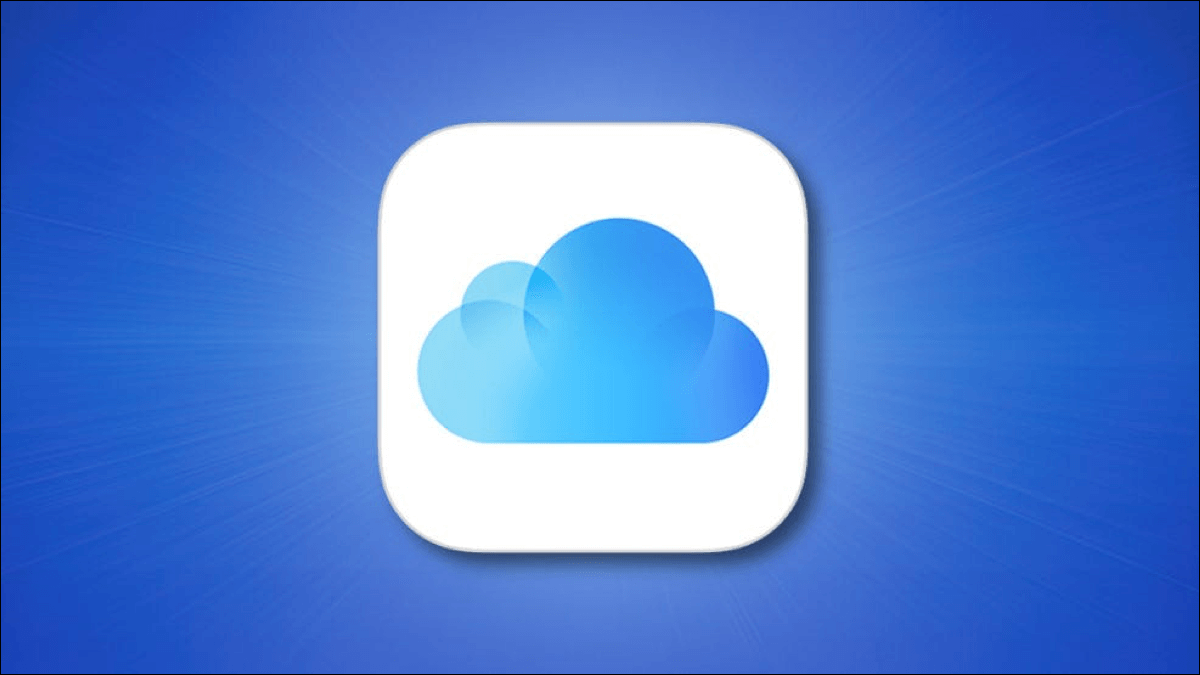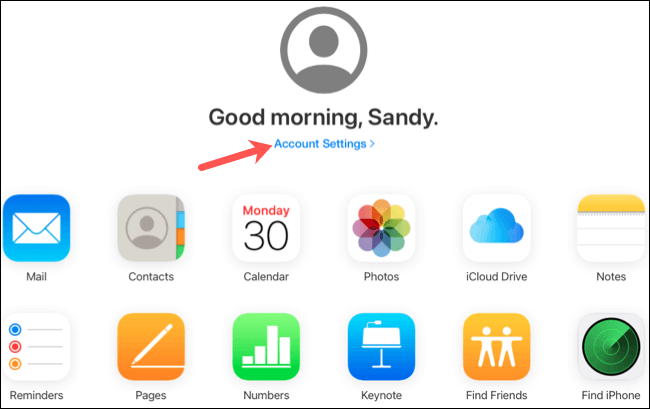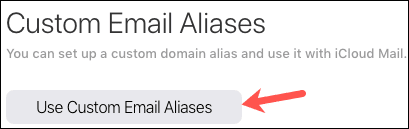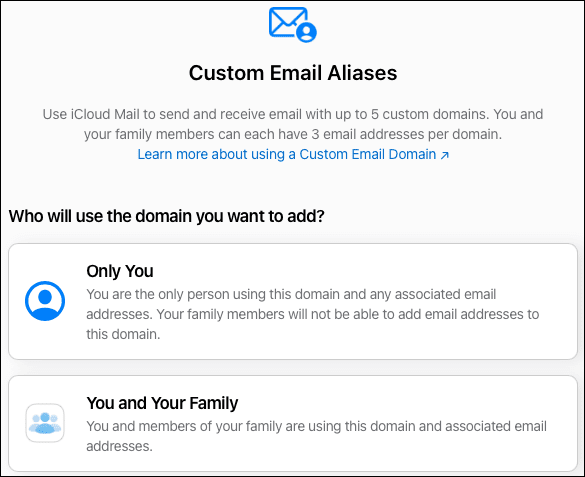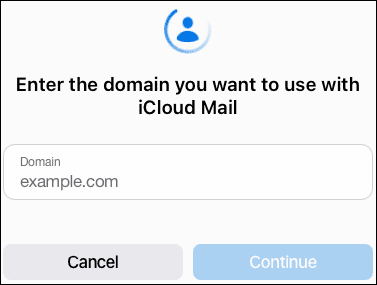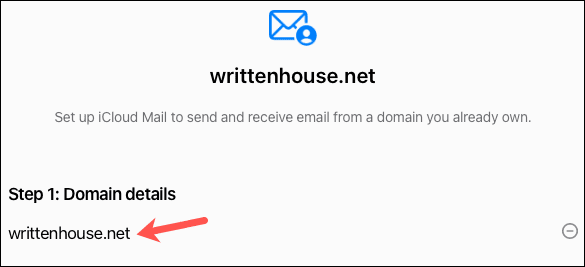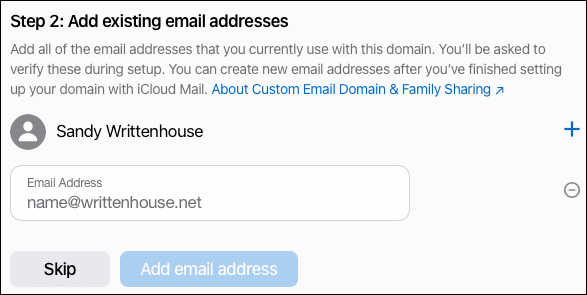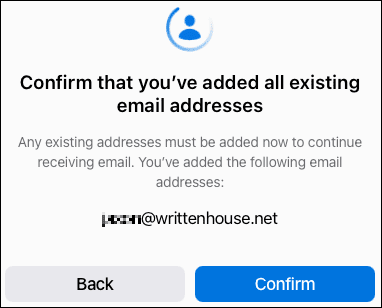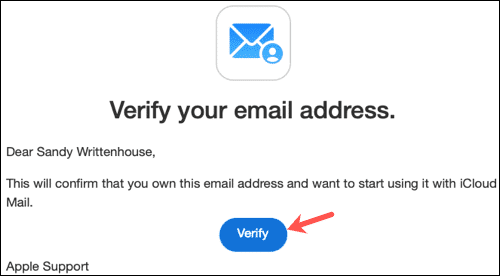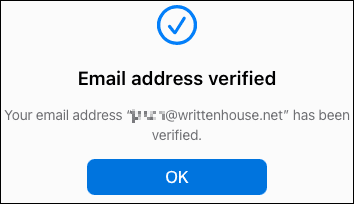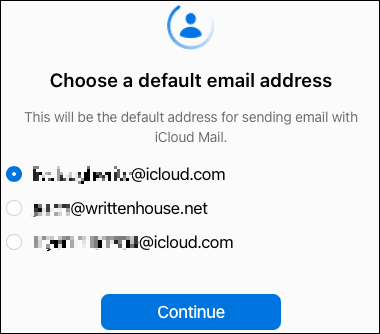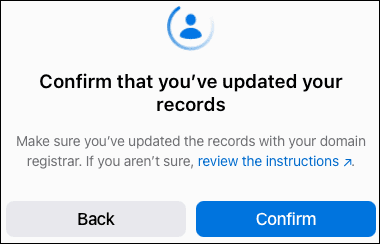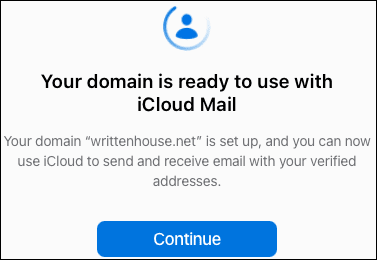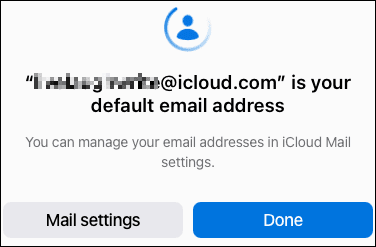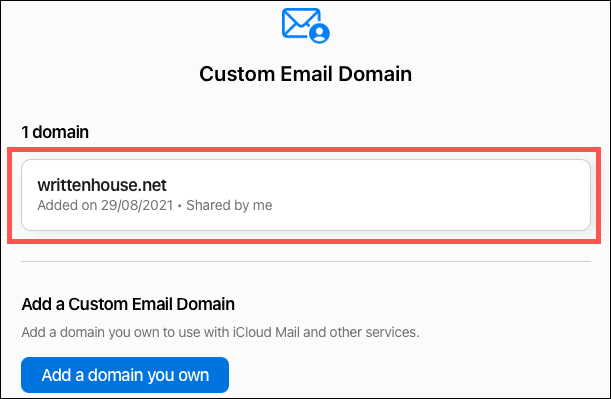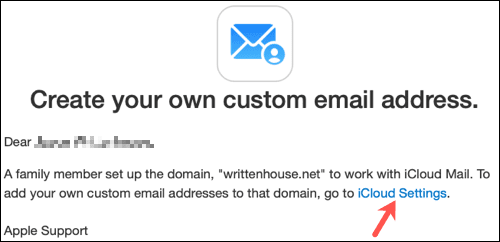Comment configurer un domaine de messagerie iCloud personnalisé
En introduisant iCloud+ (plus), Apple donne également aux abonnés la possibilité de configurer un domaine de messagerie personnalisé. Si vous avez acheté ou envisagez d'acheter votre propre domaine, vous pouvez gérer les adresses e-mail avec ce domaine via iCloud Mail.
Pourquoi devriez-vous utiliser un domaine personnalisé ?
Peut-être avez-vous votre propre domaine pour afficher votre travail sur le Web, tel qu'un fichier . Ou peut-être avez-vous créé un nom de domaine pour votre famille afin de partager des nouvelles et des événements. En ajoutant ces types de domaines personnalisés à iCloud, vous pouvez utiliser l'application Apple Mail pour gérer les e-mails sur votre iPhone, iPad ou Mac. Vous n'avez pas à vous soucier d'un serveur ou d'un service de messagerie séparé, et pour une famille, tout le monde peut avoir sa propre adresse e-mail avec le nom de domaine familial.
Remarque : Au moment de la rédaction de cet article, la fonctionnalité de domaine de messagerie personnalisé est toujours en version bêta. Vous pouvez visiter bêta.icloud.com pour le préparer. Notez simplement qu'avec n'importe quelle version bêta, il se peut qu'elle ne soit pas encore stable. Après sa sortie au public probablement à l'automne 2021, vous pourrez visiter le icloud.com Pour créer votre propre domaine de messagerie personnalisé.
Configurez votre propre domaine de messagerie personnalisé dans iCloud
Connectez-vous à votre compte iCloud avec votre identifiant Apple et votre mot de passe et cliquez sur "Paramètres du compte".
Faites défiler jusqu'à la section Alias de messagerie personnalisés et cliquez sur "Utiliser des alias de messagerie personnalisés".
Remarque : Le bouton peut indiquer « Gérer » au lieu de « Utiliser des alias de messagerie personnalisés ».
On vous demandera si vous souhaitez le mettre en place pour vous ou pour vous et votre famille. Si vous utilisez le partage familial, cela permet à chaque membre de la famille d'utiliser trois adresses e-mail de domaine. Choisissez « Vous uniquement » ou « Vous et votre famille ».
Entrez le domaine que vous souhaitez utiliser et appuyez sur "Continuer".
Sur l'écran suivant, confirmez le nom de domaine en haut pour l'étape 1.
Ensuite, ajoutez toutes les adresses e-mail existantes que vous utilisez sur ce domaine à l'étape 2. Si vous n'utilisez pas actuellement d'adresses e-mail sur le domaine, vous pouvez cliquer sur Ignorer. Vous pouvez créer une nouvelle adresse e-mail après avoir terminé la configuration du domaine.
Avertissement : N'ajoutez pas les adresses e-mail utilisées par les membres de votre famille dans ce champ car cela vous attachera les adresses.
Si vous avez ajouté une adresse e-mail, cliquez sur Confirmer que vous avez ajouté toutes les adresses nécessaires. Il vous sera ensuite demandé de vérifier cela via un e-mail avant de pouvoir continuer. Alors ouvrez votre application de messagerie et consultez le message d'Apple.
Vous recevrez un e-mail à chaque adresse que vous avez ajoutée. Cliquez simplement sur Vérifier pour confirmer que l'adresse e-mail vous appartient.
Ensuite, revenez à l'écran iCloud et cliquez sur OK après avoir vérifié l'adresse e-mail.
L'étape suivante consiste à copier et mettre à jour vos enregistrements de domaine. Cliquez sur Afficher pour l'étape 3 et vous verrez une fenêtre apparaître avec les paramètres dont vous avez besoin. Vous pouvez sélectionner et copier du texte pour chacun des enregistrements. Ensuite, collez-le simplement à l'emplacement correct de votre registraire, tel que GoDaddy, ou modifiez votre fichier de zone si vous gérez votre propre DNS. Cliquez sur Terminé lorsque vous avez terminé.
Enfin, appuyez sur "Terminer la configuration" pour l'étape 4 puis "Confirmer" Vous avez mis à jour avec succès vos enregistrements de domaine.
Après un moment, vous verrez une confirmation que votre domaine est prêt à être utilisé avec iCloud Mail. Cliquez sur "Continuer".
Il vous sera alors demandé quelle adresse e-mail vous souhaitez utiliser comme adresse par défaut. Choisissez le titre et cliquez sur Continuer.
Lorsque vous voyez la prochaine confirmation, appuyez sur Terminé Et vous avez terminé.
Créer une nouvelle adresse e-mail
Une fois que vous avez configuré votre domaine avec iCloud Mail, vous pouvez créer une nouvelle adresse e-mail si vous le souhaitez. Revenez à la section des alias de messagerie personnalisés iCloud et cliquez sur « Utiliser des alias de messagerie personnalisés » (ou « Gérer »).
Sélectionner Domaine que j'ai préparé.
Cliquez sur le signe plus à droite de votre nom. Saisissez la nouvelle adresse e-mail et cliquez sur Ajouter une adresse e-mail.
Si vous configurez le domaine désigné de votre famille à utiliser, chaque membre de la famille recevra un e-mail à l'adresse associée à son identifiant Apple pour le partage familial. Ils peuvent cliquer sur le lien des paramètres iCloud dans l'e-mail et suivre les invites pour configurer leur adresse e-mail.
Une fois cela fait, vous pouvez exécuter un test et envoyer le message à votre domaine de messagerie personnalisé. Ensuite, profitez de la gestion facile de votre boîte de réception via iCloud Mail sur n'importe quel navigateur ou votre appareil Apple.